Los dispositivos móviles como iOS y Android cuentan con la app oficial de Google Meet la cual, en algunas ocasiones no funciona y tenemos que encontrar la solución a este problema ¿Qué podemos hacer? No te preocupes que un poco más abajo te vamos a enseñar cómo reparar la app.
Cómo solucionar que Google Meet no funciona en Android
Para unirnos a Google Meet debemos iniciar sesión en la app oficial con la cuenta de Google, también tendremos que asegurarnos de tener acceso a la red móvil o Wi-Fi. En caso de que no podamos conectar una llamada o si nos conectamos y no podemos oír ni ver nada, probaremos las soluciones que le planteamos a continuación.
Salir y volver a unirse
Generalmente, Google Meet es una aplicación bastante estable. Sin embargo, incluso las mejores aplicaciones pueden tener uno que otro problema.
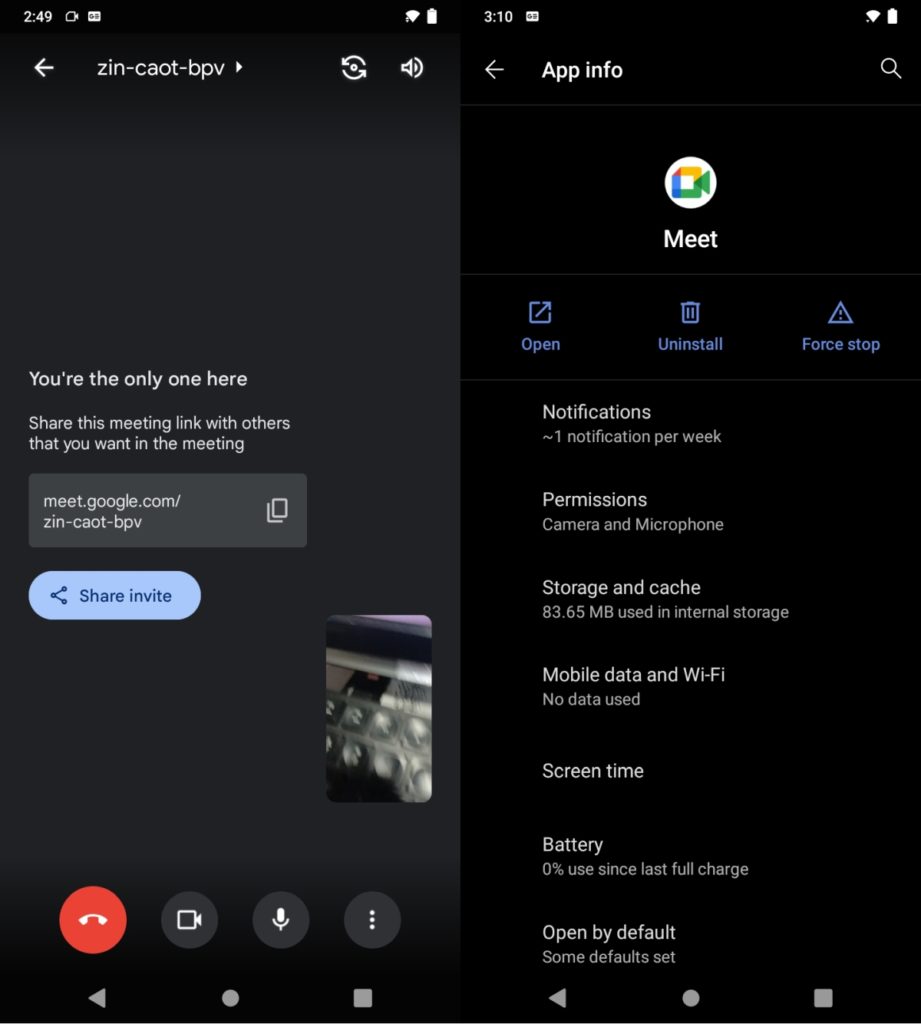
- Salimos o finalizamos la reunión.
- Después de que la reunión finalizara, abrimos la aplicación de configuración en nuestro dispositivo.
- Aquí nos dirigiremos a Aplicaciones o Administrador de aplicaciones (depende de la versión del sistema operativo y dispositivo)
- Seleccionaremos la app Google Meet.
- Ahora vamos a presionar Almacenamiento y caché.
- Pulsamos en Borrar almacenamiento.
- Ahora en Limpiar caché.
- Regresamos a la pantalla anterior y Forzamos la detención.
- A continuación, abrimos nuevamente Google Meet.
- Nos uniremos a la reunión otra vez.
Actualizar la aplicación
En muchas ocasiones tener una versión de Google Meet obsoleta puede generar más problemas de los que nos imaginamos. Si la app no se encuentra actualizada, es posible que nuestros problemas sean generados por este inconveniente.
Así que vamos a tener que dirigirnos a la Play Store, buscar la aplicación Google Meet en la biblioteca y actualizarla.
Instalar Google Meet
Si intentamos borrar la caché y continuamos con los mismos problemas, entonces no queda más remedio que simplemente desinstalar la app y volver a instalarla.
- Pulsamos y mantenemos presionado el icono de la aplicación de Google Meet hasta que aparezca un menú.
- Seleccionamos Desinstalar en el menú.
- Una vez que termine de desinstalar, vamos a reiniciar el dispositivo y después descargaremos la app desde la tienda Play Store.
Mantenernos quietos
Si el problema es que no podemos mantener una conexión estable, intentaremos dejar de movernos. Es posible que el dispositivo tenga alguna clase de problema de conexión mientras estamos en movimiento.

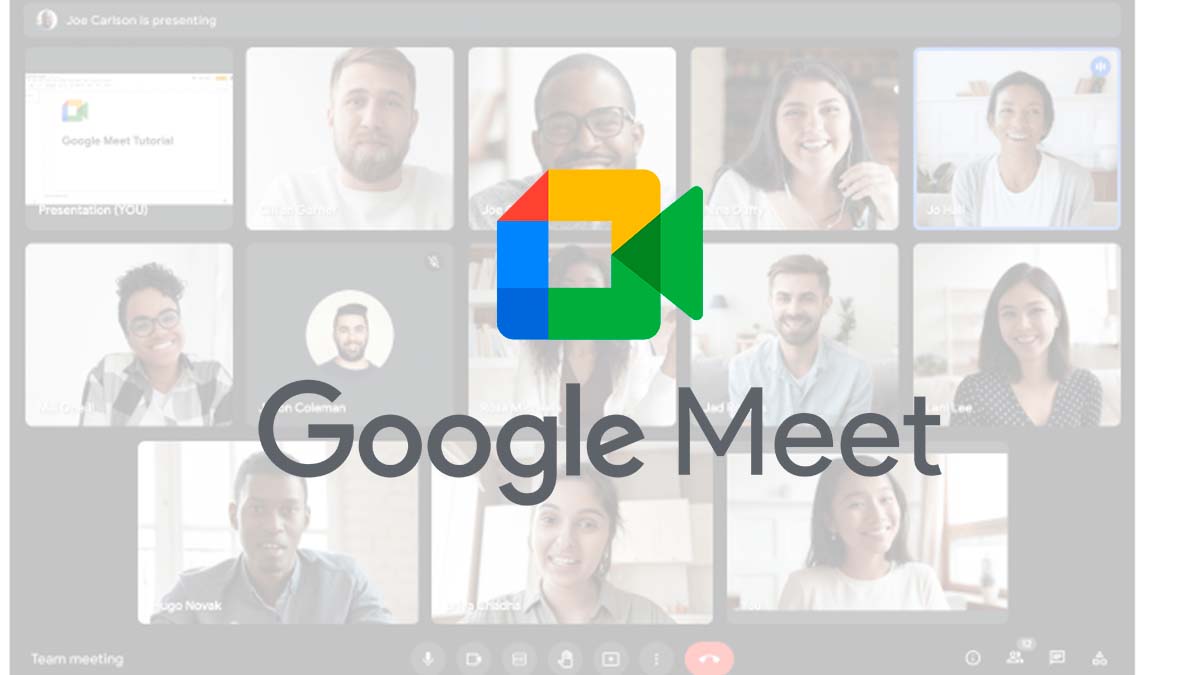
¿Tienes alguna pregunta o problema relacionado con el tema del artículo? Queremos ayudarte.
Deja un comentario con tu problema o pregunta. Leemos y respondemos todos los comentarios, aunque a veces podamos tardar un poco debido al volumen que recibimos. Además, si tu consulta inspira la escritura de un artículo, te notificaremos por email cuando lo publiquemos.
*Moderamos los comentarios para evitar spam.
¡Gracias por enriquecer nuestra comunidad con tu participación!